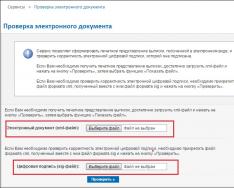Это твой последний день на работе. Пора лить слёзы! Между сопливым прощанием на утреннем собрании и посиделками с коллегами ты должен сделать кое-что очень важное: скопировать всю свою информацию и безопасно очистить компьютер. Сделай это по-умному, следуя нижеприведённой инструкции.
Резервное копирование
Прежде чем полностью очистить свой компьютер убедись, что ты скопировал всё, что представляет важность. PDF-файлы, фотографии, своё резюме и всё близкое твоему сердцу. Если тебе нужно сохранить всего лишь несколько цифровых файлов, используй флешку. Они дешевы, легко занимают место в сумке и имеют ёмкость, которая начинается с 2 гигабайт. Другой вариант для сохранения небольших файлов — облачные сервисы вроде Google Drive , Dropbox или OneDrive . Убедись, что ты используешь персональный аккаунт, не связанный со старой работой. Если требуется сохранить больше, чем всего лишь несколько гигабайт данных — внешний жесткий диск будет лучшим решением.
Хотим подчеркнуть, что следует сохранять свою работу, но не покушаться на конфиденциальную информацию, принадлежащую компании. Иначе не избежать неприятностей.
У тебя не будет доступа к почтовому серверу компании после того, как ты уйдёшь. Если на нём есть важные письма или контакты, которые требуется сохранить, перешли их на свою личную почту.
Проверь USB-порты
А вдруг ты забыл USB-кабель в компьютере, когда заряжал телефон? Будь уверен, что проверил порты USB не только на забытые кабели, но и флешки, периферию и всё, принадлежащее тебе, что ты втыкал в собственность компании.
Запиши новое исходящее сообщение, в котором сообщи, что покинул компанию, и укажи к кому теперь следует обращаться клиентам. Не забудь удалить все сообщения из голосового почтового ящика.
Выйди из своего почтового ящика
Если ты используешь десктопный email-клиент (не тот, который запускаешь в браузере), сотри всё в его папках и затем выполни выход из аккаунта. Эта процедура скорее всего приведёт к его стиранию в настройках клиента. NB : прежде, чем ты будешь этим заниматься — уточни, позволяет ли политика компании сделать это. Некоторые должности требуют сохранения коммуникаций в течение месяцев, а то и лет, вне зависимости от того работаешь ли ты ещё в фирме.
Сотри свой компьютер
Если у тебя нет прав администратора для устройства, то стоит удалить всю конфиденциальную информацию с компьютера прежде, чем ты передашь его IT-специалистам (мы осветим этот момент в следующей секции). Но если имеется неограниченный доступ к ПК, отмой этого пёсика дочиста! Это уничтожит всё на жёстком диске — так что сделай это в последнюю очередь, после того, как ты сохранил всё важное, и перед тем, как передать устройство фирме. Помни, что данная может занять несколько часов, так что планируй всё заранее.
Если у тебя Макбук, то ты можешь сделать очистку просто переставив Mac OS X — операционную систему. На сайте Apple можно найти чёткие инструкции по поводу этого в центре поддержки .
Один из лучших методов для Windows-машины — использовать DBAN (Darik’s Boot and Nuke, специфический софт для стирания информации — ред. ). На сайте Bestbuy есть несколько неплохих инструкций по его использованию. А вот ещё два приложения, которые могут сделать то же самое — KiLLDisk и DPWipe .
Тебе может прийти в голову, что безопасное стирание компьютера необязательно, однако ты не представляешь что случится с этой машиной после того, как она окажется у работодателя. Её могут отдать другому работнику, продать или даже выбросить. Безопаснее не оставлять никаких следов. А ещё, поверь, никому не хочется натыкаться на умильные фоточки твоего пёсика, разгребая старые файлы.
Сотри свой телефон
Если ты счастливчик, которому компания предоставила в пользование мобильный телефон, сотри и его тоже. Это сделать легче и быстрее чем ПК. В IPhone зайди в настройки, затем во вкладку «Основные», пролистай до самого низа и нажми сброс. Затем выбери пункт «Стереть контент и настройки». Это сбросит твой аппарат к установкам по умолчанию. Есть IPad? Процедура точно такая же.
На Android-телефоне, зайди в настройки. Во вкладке «Личное» (название может отличаться на аппаратах различных производителей — ред. ) ты найдёшь пункт «Резервное копирование и сброс». Выбери «Сброс к заводским настройкам».
Нет прав доступа для стирания устройства?
Если у тебя нет соответствующего разрешения стирать всю информацию с твоей машины, то специалисты IT-отдела, возможно, сделают это за тебя. Но самая лучшая идея, для твоей же личной безопасности – это выйти из аккаунтов из всех запускаемых приложений. Slack, HipChat, и особенно твой браузер.
Будь уверен, что ты очистил или удалил все пароли из своих веб-аккаунтов, которые хранятся на компьютере. Если ты используешь современный браузер вроде Chrome, Safari, Edge или Firefox, то они, как правило, сохраняют твои пароли для веб-сервисов и привязывают их к Google ID , связке ключей Apple iCloud или сервису Firefox Sync . Если ты залогинен в браузере на рабочем компьютере, убедись, что после твоего ухода ни у кого не останется доступа к твоим паролям.
Если ты используешь какой-то конкретный браузер только для работы или твой браузер-логин связан с рабочим ID, то ты можешь принудительно заставить его забыть все пароли.
У тебя Chromebook?
Удали все скачанные файлы, затем выйди из системы и сотри аккаунт . Если у тебя нет разрешения сделать это, то
iPhone, работающий на базе операционной системы iOS, являет собой образец стабильности и безопасности. Система не подвержена атаке вирусов, сбои встречаются крайне редко, система грамотно контролирует ресурсы, не становится тяжеловесной и медлительной после длительного срока использования. Несмотря на это, бывают ситуации, когда необходимо выполнить полный сброс программного обеспечения и вопрос, как удалить все с “Айфона”, встает как нельзя остро. О том, как произвести удаление данных со смартфона, и пойдет речь в данном материале.
Зачем это нужно?
Как было сказано выше, iPhone не страдает от кэша и лишних данных, но лишь до тех пор, пока место не заканчивается вовсе. Если телефону попросту некуда сохранять данные, он может начать вести себя совершенно непредсказуемо. Если ваш гаджет начал зависать, выгружать приложения из памяти, возможно, причина кроется в отсутствии памяти и пора задуматься о чистке.
Еще одна ситуация, в которой понадобится прибегнуть к этой процедуре, - перепродажа. Перед тем как продать гаджет, стоит стереть с него все свои данные.
Как удалить все с “Айфона”?
Для начала стоит определиться, какие данные вы хотите стереть. Бывает так, что под “всем” пользователи имеют ввиду лишь приложения, фото или музыку, которая стала занимать много места. Удаление этих данных можно произвести, не прибегая к полной
- Лишние приложения можно вычистить вручную. Нажмите на любое из них на рабочем столе и удерживайте. Как только они придут в движение, нажмите крестик над теми, что хотите удалить.
- Если много места занимают фото, стоит запустить “Медиатеку iCloud”, которая самостоятельно выгрузит изображения в "Облако" и освободит место.
- Чтобы избавиться от накопившегося кэша музыки, следует отключить “Медиатеку iCloud”, дождаться удаления, после включить снова (Музыкальная коллекция сохранится, но оффлайн-файлы сотрутся).
- Если много места занимают данные Safari, их также можно очистить, не прибегая к сбросу устройства. Например, удалить “Оффлайн список для чтения”.
Так что, перед тем как удалить все с “Айфона”, подумайте, можно ли справиться перечисленными выше методами и не терять важных данных, включая сообщения и историю звонков. Если это не ваш случай, и вы пришли, чтобы узнать, как полностью очистить “Айфон”, продолжайте читать.
Если необходимо удалить абсолютно все данные, необходимо зайти в настройки устройства, пункт “Общие”>”Сброс” и выбрать второй пункт. iPhone уничтожит все данные, кроме тех, что хранятся в "Облаке".

Очистка телефона с использованием компьютера
Для этого вам понадобится файл прошивки и установленный на компьютере iTunes. Подключив свой телефон к компьютеру, выберите его в программе iTunes. Зажмите клавишу Shift и правой кнопкой мыши кликните по “Обновление ПО”. Найдите файл прошивки и выберите его, далее начнется процедура переустановки операционной системы без сохранения каких-либо данных.

Еще один вариант выполнить чистую остановку - включить который позволяет выполнить эту процедуру. Главный вопрос - как? Очистить “Айфон 5S”, как и любую другую модель, можно из режима восстановления. Подключите устройство к компьютеру и зажмите кнопки блокировки/включения и “Домой”. Подождите 10 секунд, отпустите кнопку блокировки/включения и продолжайте держать кнопку “Домой”. iTunes поймет, что устройство введено в DFU и предложит произвести восстановление.
Как очистить “Айфон” онлайн?
Нередко пользователи сталкиваются и с такой необходимостью. Причин может быть масса. Одной из первых является заблокированный телефон, забытый пароль, в этом случае невозможно получить доступ к настройкам и сделать сброс с телефона, также не получится подключиться к компьютеру (необходимо будет ввести пароль на телефоне). Также вопросом - “Как удалить все с Айфона” задаются те, кому не повезло стать жертвой воров: если аппарат украден, необходимо немедленно уничтожить все данные на нем, дабы злоумышленники не смогли воспользоваться вашими сообщениями, фото и прочими конфиденциальными данными.

Поможет в этом сайт icloud.com и функция “Найти iPhone”. Зайдите на сайт, используя свой Apple ID, откройте приложение “Найти iPhone”. В списке устройств отыщите гаджет, который необходимо сбросить. Когда вы его выберете, от вас вновь потребуют ввести пароль от Apple ID для подтверждения. Как только вы это сделаете, начнется процедура по удалению контента с телефона.
Меры предосторожности
Перед тем как очистить “Айфон”, следует понимать, что некоторые данные не подлежат восстановлению. Часть из них можно восстановить из облака iCloud при последующем включении гаджета. Часть может храниться в резервной онлайн-копии устройства. Все, кроме ваших сообщений, истории звонков и данных о здоровье.
Если эти данные имеют для вас значение и вы бы не хотели их утерять, следует создать особую резервную копию с помощью iTunes. Для этого при создании резервной копии на вашем компьютере необходимо установить галочку возле пункта “Зашифровать резервную копию iPhone”.
Ничего сложного.
Вот и пришло время прощаться со старым iPhone, передавая его в руки радостного покупателя. Но как правильно передать устройство в чужие руки, чтобы никто не мог воспользоваться вашими данными? Об этом сегодня и пойдет речь, мы посмотрим как удалить iPhone из iTunes, правильно очистить устройство от своих данных и стереть информацию из смартфона о вашем Apple ID.

Перечисленные выше действия обязательны при продаже iPhone. Они не только являются правилами хорошего тона, но и избавят вас от необходимости получать тонны предупреждений о действиях с вашего старого смартфона (особенно в том случае если человек, купивший его, оказался очень активным).
Первым делом, необходимо создать самую последнюю резервную копию данных устройства. Делать это рекомендуется непосредственно перед продажей или передачей iPhone, так как за несколько дней эта самая резервная копия может «обрасти» информацией. О том как сделать резервную копию iPhone с помощью iTunes мы подробно писали в , но для полноты инструкции все же коротко опишем данный процесс.
Как сделать резервную копию iPhone
Шаг 1. Подключите iPhone к компьютеру и откройте iTunes. Если iTunes на компьютере не установлен, загрузить последнюю версию утилиты можно на официальном сайте Apple .
Шаг 2. Выберите iPhone в iTunes, перейдите на вкладку «Сведения », отметьте пункт «Этот компьютер » и нажмите «Создать копию сейчас ».
 Примечание: если вы привыкли создавать резервную копию в iCloud, то предыдущий шаг вы можете пропустить. Вместо этого на iPhone перейдите в меню «Настройки
» → «iCloud
» → «Сведения
» → «Резервная копия
» и нажмите «Создать резервную копию
».
Примечание: если вы привыкли создавать резервную копию в iCloud, то предыдущий шаг вы можете пропустить. Вместо этого на iPhone перейдите в меню «Настройки
» → «iCloud
» → «Сведения
» → «Резервная копия
» и нажмите «Создать резервную копию
».
 Шаг 3. В меню «Файл
» → «Устройства
» нажмите на «Переместить покупки
». Выполнив эту операцию вы сохраните все покупки (приложения, игры, музыку, фильмы и т.д.) на компьютере, что позволит в будущем, в случае сбоя, восстановить весь контент.
Шаг 3. В меню «Файл
» → «Устройства
» нажмите на «Переместить покупки
». Выполнив эту операцию вы сохраните все покупки (приложения, игры, музыку, фильмы и т.д.) на компьютере, что позволит в будущем, в случае сбоя, восстановить весь контент.
Готово! Полная резервная копия вашего iPhone успешно создана.
Теперь необходимо поработать с iPhone, а именно - сбросить все настройки и очистить устройство от загруженного контента. Удалять вручную все фото, видео, контакты и приложения не советуем, да и нужно ли это? В iOS встроена отличная функция автоматического сброса, которая призвана помочь нам именно в такой ситуации.
Как сбросить все данные с iPhone
Внимание! Перед сбросом данных обязательно убедитесь в том, что вы создали резервную копию своего iPhone.
Шаг 1. Перейдите в меню «Настройки »→ «Основные » → «Сброс ».

Шаг 2. Нажмите на кнопку «Стереть контент и настройки ». Внимание - для продолжения потребуется ввести пароль на ограничения, конечно, в том случае, если вы его устанавливали.
 Шаг 3. Подтвердите сброс и дождитесь окончания процесса.
Шаг 3. Подтвердите сброс и дождитесь окончания процесса.
Не лишним будет еще раз предупредить - все данные будут уничтожены! Не забудьте перед сбросом данных с iPhone сделать его резервную копию.
Также не стоит удалять контакты, документы, фотографии, календари и другие данные iCloud в том случае если вы подключены к учетной записи iCloud. В таком случае контент будет удаляться не только с данного устройства, но и из облачного сервиса Apple, а значит и со всех других ваших устройств, связанных одной учетной записью iCloud. Чтобы такого казуса не произошло, лучше сразу выйдите из iCloud со своего iPhone, перейдя в меню «Настройки » → «iCloud » → «Удалить учетную запись ».
Некоторым пользователям может понадобиться отвязка iPhone от Support Profile, но в странах СНГ это не очень актуально на данный момент, так как Apple Store у нас еще не открыт. Однако если вы хотите полностью распрощаться со старым устройством, вы можете прочитать про данный процесс в .
Ну вот, собственно, и все. Осталось лишь извлечь SIM-карту из телефона, хорошенько надраить экран вашего iPhone тряпочкой, сложить документы и имеющиеся аксессуары в коробочку и ехать продавать.
Крайне часто из-за недостаточного количества памяти в мобильном устройстве Эпл, Айфон работает на порядок хуже. Он начинает зависать и самостоятельно перезагружаться. Чтобы гаджет снова работал, как раньше, нужно очистить его от лишнего программного мусора.
Для полной очистки Айфона можно удалять каждое приложение вручную, а можно воспользоваться и другими способами.
Как полностью очистить Айфон – способ очистки № 1
Можно восстановить Айфон при помощи программы iTunes. Для этого нужно иметь резервную копию данных в этом приложении. Из нее устройство можно очистить до первоначального состояния.
Как полностью очистить Айфон – способ очистки № 2
- Зайдите в настройки своего устройства.


- Найдите пункт «Остальные».
- Перейдите по нему и зайдите в раздел «Сброс».
- Отыщите пункт «Стереть настройки и контент».
- При необходимости введите пароль.
- Выполните подтверждение своего запроса. Нажмите дважды на «Стереть iPhone».
- Если в iCloud была включена опция «Найти устройство», то нужно будет указать пароль для Apple ID и отключить ее.
- После этого экран погаснет, через несколько мгновений на нем появится фирменный логотип и шкала состояния процесса. Он будет длиться на протяжении 2 – 15 минут.
- Важно, чтобы уровень заряда составлял не менее 25%. В ином случае Айфон может отключиться в процессе очистки и придется воспользоваться iTunes для его восстановления.


Как полностью очистить Айфон – способ очистки № 3
- Зайдите на сайт: http://icloud.com .
- Пройдите авторизацию.
- Включите приложение «Найти iPhone».
- Зайдите в раздел «Все устройства».
- Отыщите свой телефон и нажмите на кнопку «Стереть iPhone».
- Подтвердите это действие.
- Введите пароль от Apple ID, если устройство его запросит.
- Нажмите кнопки «Далее» и «Готово». Начнется процесс очистки мусора. Займет он до 15 минут.


Как полностью очистить Айфон – способ очистки № 4
- Перейдите в настройки своего устройства.
- Найдите пункт «Хранилище». Он расположен в разделе настроек «Основные», в подпункте «Статистика».
- Выберите приложения, которые нужно удалить с телефона.
- Нажмите на кнопку «Удалить».
- Подтвердите действие и нажмите на «Готово».
- При помощи данного способа можно удалить все приложения, установленные пользователем, которые занимают слишком много памяти.
- Аналогичное действие можно выполнить, не заходя в настройки. На рабочем столе своего устройства нажмите на свободное место и удерживайте палец в течение 2 секунд. На иконках приложений, которые были загружены пользователем, проявятся красные крестики. При нажатии на приложение оно будет удалено из памяти устройства.


Статьи и Лайфхаки
Что объединяет всех владельцев «яблочных» мобильных устройств, которые задумываются об их продаже с рук? Каждому из них нужно будет разобраться в том, как все удалить с айфона . Речь идёт обо всей личной информации, контактах, фотографиях, установленных пользователем приложениях, записях и так далее. Наша статья расскажет о том, как очистить устройство.
Как удалить все с Айфона?
Если смартфон под управлением iOS пока ещё у нас, перед продажей или передачей его иному пользователю необходимо удостовериться в том, что мы удалили с него всю личную информацию. Настоятельно рекомендуется предварительно позаботиться о резервном копировании важных для нас данных. После этого приступим к тому, чтобы вернуть смартфон к его заводскому состоянию.
Заходим в пункт «Сброс» через основные настройки iPhone и выбираем меню «Стереть настройки и контент». Это поможет нам в удалении всех персональных данных, включая данные о банковских картах, электронных кошельках, пароли к социальным сетям, контакты, сообщения, фотографии и так далее. При этом также будут отключены различные службы (в том числе iCloud и iMessage).
Если на нашем смартфоне установлена версия iOS 7 или выше, и у нас активирован сервис под названием «Найти iPhone», нам предлагается указать свой идентификатор Apple и пароль. Это поможет стереть с устройства всю информацию, а также удалить сам аппарат из нашей учётной записи. После этого новый владелец смартфона сможет легко его активировать.
Если мы хотим, чтобы удаление информации не затронуло iCloud, ни в коем случае не следует удалять какие-либо данные в то время, когда мы подключены к этому хранилищу. Также рекомендуется связаться с сотовым оператором, который поможет переключить все сервисы на нового владельца. Завершить этот процесс поможет помощник настройки.
Многие пользователи также интересуются, как все удалить с айфона, который они потеряли (или его украли у них). Очевидно, что сотовые операторы предлагают услугу временной блокировки номера и SIM-карты. Но как быть с содержимым смартфона? Компания Apple об этом позаботилась.
Можно ли удалить все с Айфона, если его уже у нас нет, и как?
Если у нас включена упомянутая выше функция «Найти iPhone» и мы пользуемся iCloud, то сможем удалить из этой учётной записи всё, что нам нужно, зайдя по адресу icloud.com/fin. Выбираем свой смартфон и нажимаем «Стереть». После этого выбираем пункт «Стереть из учётной записи».
После того, как с устройства будет удалена вся информация, ждём сутки и приступаем к активации iMessage на новом аппарате.
Если у нас ничего не получается, можно попробовать изменить пароль к Apple ID. Это никак не отразится на сохранности информации на устройстве, однако новый владелец не сможет удалить её из iCloud.
Добавим, что если мы пользуемся Apple Pay, то можем зайти на iCloud.com и удалить сведения о наших банковских картах. Нажимаем раздел «Настройки» и просматриваем смартфоны, на которых используется эта служба. Выбираем мобильное устройство и нажимаем кнопку удаления.
Анонимность